Automātiska palaišanas mobilā karstā vieta operētājsistēmā Windows 10, ieslēdzot datoru
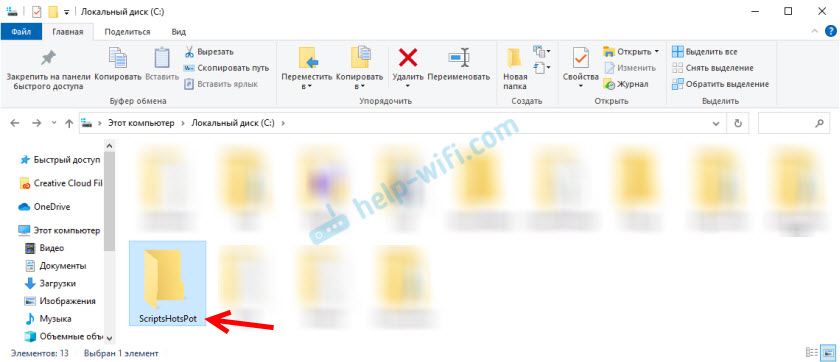
- 4388
- 966
- Lionel Bashirian
Automātiska palaišanas mobilā karstā vieta operētājsistēmā Windows 10, ieslēdzot datoru
Šajā rakstā es parādīšu risinājumu, ar kuru jūs varat konfigurēt funkcijas mobilā hotpot automātisko sākumu. Tā, ka karstā vieta automātiski ieslēdzas pēc Windows 10 lejupielādes un nekavējoties sāka izplatīt Wi-Fi tīklu citām ierīcēm.
Tā kā Windows 10 ne vienmēr ir iespējams konfigurēt Wi-Fi izplatīšanu, izmantojot komandrindu, rakstā aprakstītais risinājums automātiski palaiž Wi-Fi izplatīšanu, kad klēpjdators ir ieslēgts, arī nedarbojas. Daudz ērtāk ir izplatīt Wi-Fi no klēpjdatora vai datora, izmantojot mobilo karsto punktu (es sīki rakstīju par šīs funkcijas iestatīšanu šeit), bet karstajos iestatījumos nav iespēju konfigurēt automātisku palaišanu.
Es atradu risinājumu (vietnēs angļu valodā), es to nedaudz pabeidzu (jo es negribēju sākt automātiski), un tagad es dalīšos ar jums ar jums. Es mēģināšu parādīt un izskaidrot visu pēc iespējas detalizētāku, lai iestatīšanas procesā nebūtu problēmu.
1. solis - izveidojiet divus failus automātiskai sākšanai
Mēs ejam uz "šo datoru" un atveram disku c. Izveidojiet mapi ar vārdu tur Scenārispots.
Es iesaku no šī raksta vienkārši nokopēt failu, mapju un komandu nosaukumus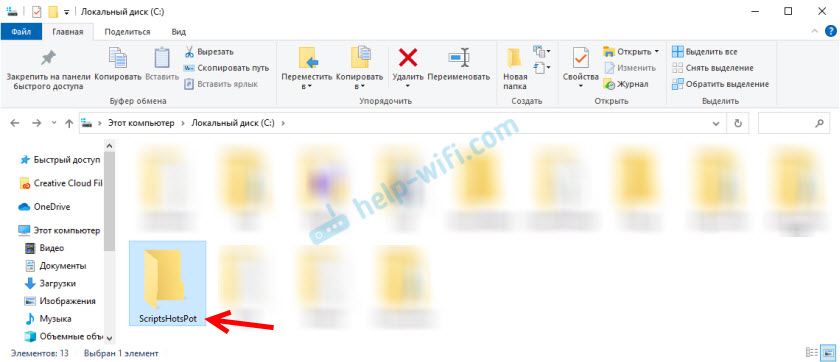
Atveriet šo mapi un tur izveidojiet pirmo failu. Tukšajā apgabalā ir jānospiež labās peles poga, atlasiet "Izveidot" - "Teksta dokuments". Atveriet to un ievietojiet failā šādu tekstu:
PowerShell C: \ ScriptShotspot \ MobileHotspot.PS1
Neaizmirstiet apstiprināt izmaiņu saglabāšanu pēc slēgšanas vai noklikšķiniet uz "Fails" - "Saglabāt".

Tad mēs pārdēvējam šo failu Autostarts.Nūja. Izdzēsis faila nosaukumu un paplašinājumu .Txt. Mēs mainām ne tikai faila nosaukumu, bet arī paplašināšanu uz .Sikspārnis, tāpēc mēs apstiprinām faila paplašināšanas maiņu.
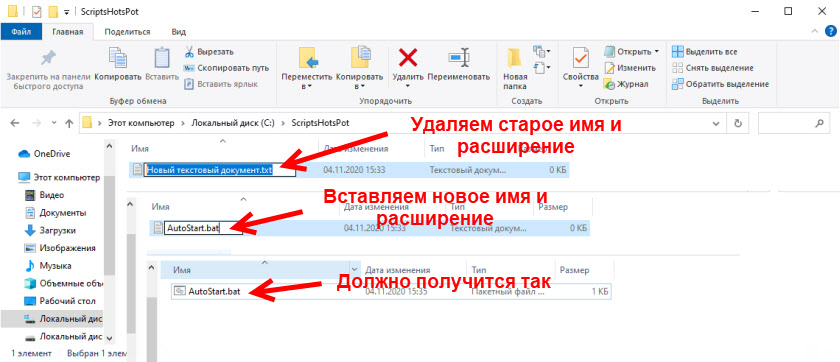
Pirmais fails ir izveidots. Ja nevarat mainīt faila paplašinājumu ar .Txt on .Sikspārnis (faila ikona nav mainījusies), tad vispirms jāiespējo faila paplašinājumu parādīšana.
Tādā pašā veidā mēs izveidojam citu teksta failu, atveram to un tur kopējiet nākamo tekstu:
$ Connectionprofile = [Windows.Sakarošana.Savienojamība.Networkinformācija, Windows.Sakarošana.Savienojamība, ContentType = WindowsRuntime] :: getInternetConnectionProfile ()
$ tetheringManager = [Windows.Sakarošana.NetworkPerators.NetworkOperatorThereringer, Windows.Sakarošana.NetworkPerators, ContentType = WindowsRuntime] :: CreateFromConnectionProfile ($ ConnectionProfile)
$ tetheringManager.StartTetheringasync ()
Mēs saglabājam (aizverot failu vai nospiežot piezīmjdatoru uz "File" - "Saglabāt").
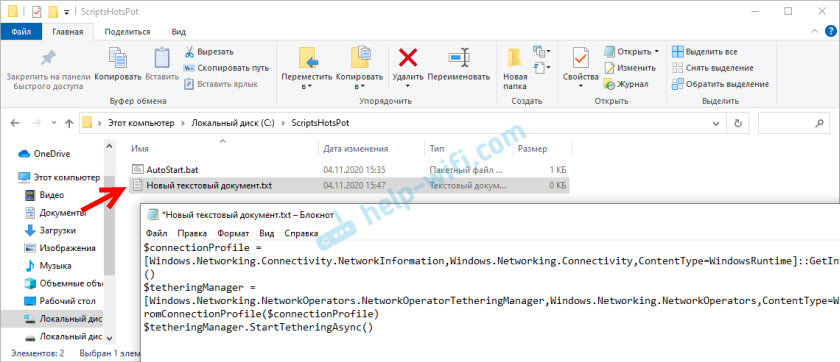
Pārdēvējiet failu (un mainiet tā paplašināšanu) MobileHotspot.PS1. Tā rezultātā mūsu mapē būs divi faili.
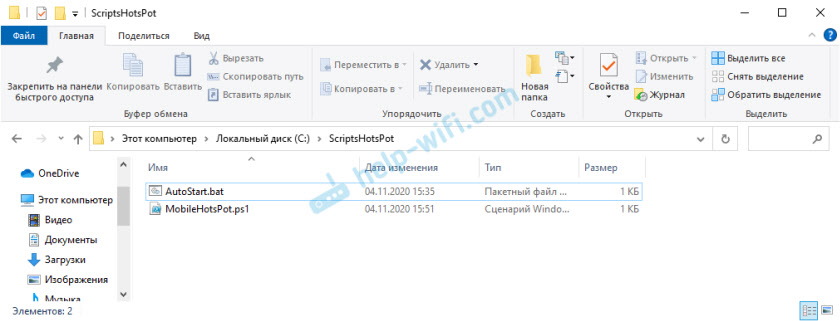
Faili tiek izveidoti un saskaņā ar ideju pēc faila (dubultā peles klikšķa) palaišanas.Sikspārnis. Bet es nestrādāju manī. Kā izrādījās, iemesls ir tas, ka skriptu veiktspēja Windows PowerShell ir atspējota. Mums tas jālabo.
2. solis - ieslēdziet skriptu veiktspēju Windows PowerShell
- Noklikšķiniet uz atslēgas kombinācijas Uzvarēt+r, Kopējiet komandu uz logu Gpedit.MSC un nospiediet labi.
- Loga kreisajā pusē "vietējās grupas politikas redaktors" dodieties uz sadaļu Datora konfigurācija - Administratīvās veidnes - Windows komponenti - Windows PowerShell.
- Labajā pusē būs punkts "Iespējot scenārijus". Noklikšķiniet uz tā ar pogu Pareizā pele un atlasiet "Mainīt".
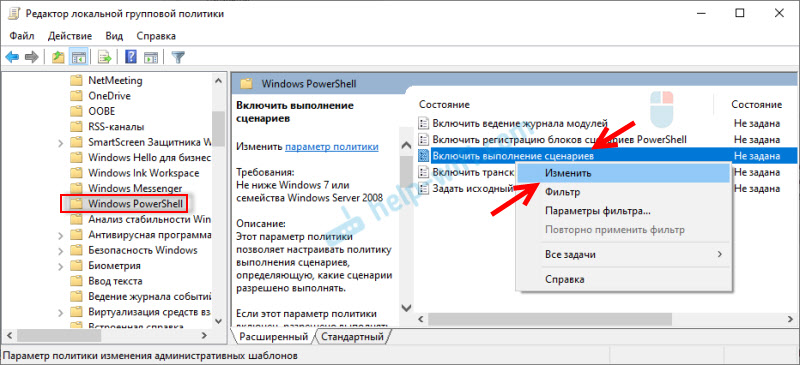
- Nolieciet slēdzi tuvu "Ieskaitot", Zemāk izvēlnē Drop -down atlasiet vienumu "Atļaujiet vietējos skriptus un attālu parakstītos scenārijus".
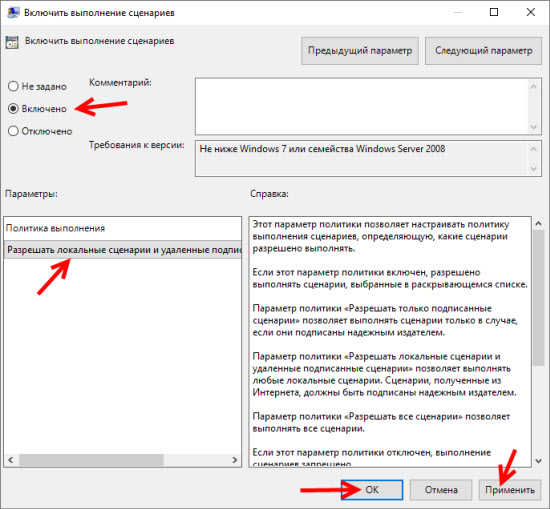 Nospiediet pogu "Piesakies" Un "LABI".
Nospiediet pogu "Piesakies" Un "LABI". - Gatavs. Logu var aizvērt.
Mūsu radīto failu pārbaude
Lai pārbaudītu, vai mēs pareizi izveidojam failus, varat atvērt mobilās karstās vietas funkcijas, izslēgt to (ja tas ir ieslēgts) un sākt failu Autostarts.Nūja. Karstajai vietai vajadzētu ieslēgt.

Ja karstā vieta nesākas pēc faila palaišanas, pārbaudiet katra faila saturu (noklikšķinot uz tā ar labo peles pogu un atlasot “Mainīt”). Ja viss ir tieši tur, bet ir kāda veida kļūda vai kaut kas cits, tad komentāros rakstiet par problēmu. Es centīšos ieteikt risinājumu.
Ja viss ir kārtībā, tad mums šis fails jāpievieno kopnes slodzei tā, lai tas tiktu izpildīts, ieslēdzot datoru (ievadot Windows 10), un automātiski aktivizēja karstā punkta darbu.
3. solis - pievienojiet karstā punkta sākuma skriptu kopnes slodzei
Saskaņā ar ideju, ja mest autostart failu.Sikspārnis mapē "Automobile" (jūs varat atvērt mapi ar apvalku: startēšana logā "paplašināt" (win+r)), tad visam vajadzētu darboties. Bet es iesaku visu darīt skaisti. Caur uzdevumu plānotāju.
- Atveriet izvēlni Sākt vai meklējiet un uzrakstiet "uzdevumu plānotājs". Palaist to.

- Mēs uz preces ienesam kursoru "Darbība" Un izvēlēties "Izveidojiet uzdevumu ...".

- Norādiet uzdevuma nosaukumu. Piemēram, "Hotspot palaišana".

- Mēs ejam uz cilni "Triggers" Un no apakšas mēs nospiežam pogu "Izveidot". Izvēlnē Drop -Down "Sāciet uzdevumu" Izvēlēties "Pie sistēmas ieejas" (Es domāju, ka jūs varat arī ievietot ", sākot"). Ja tas nedarbojas, izveidojiet sprūdu "Pie jebkuras ieejas sistēmā" (Ja jums ir šis vienums).

- Mēs ejam uz cilni "Darbības" Un noklikšķiniet "Izveidot". Tad mēs atstājam izvēlni "Programmas palaišana" un noklikšķiniet uz pogas "Pārskats". Jums jāizvēlas fails Autostarts.Nūja, kuru mēs izveidojām.
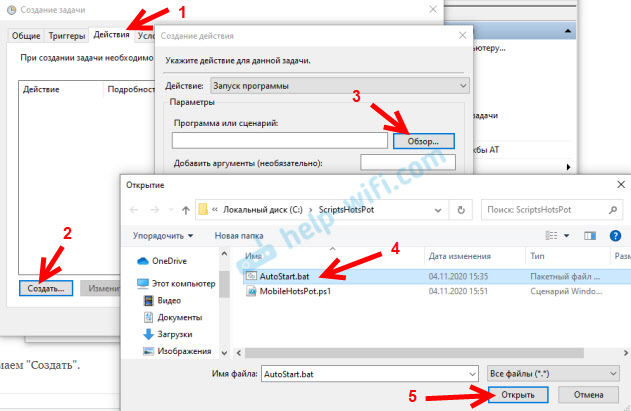 Nospiediet pogu "LABI".
Nospiediet pogu "LABI". - Mēs esam izveidojuši uzdevumu uzdevumu plānā. Jūs varat aizvērt logu, nospiežot pogu "LABI".

Mobilā karstā vieta automātiski ieslēgsies pēc Windows 10 lejupielādes. Es visu pārbaudīju, tas man der. Dažas sekundes parādīsies melns komandrindas logs. Bet, ja jūs ievietojat uzdevumu, nevis “ievadot sistēmu“ A ”, startējot, tad, visticamāk, šo logu jūs neredzēsiet.
Kā atspējot automātisku startu?
Ļoti vienkārši. Jums jāizdzēš uzdevums uzdevumu plānā.
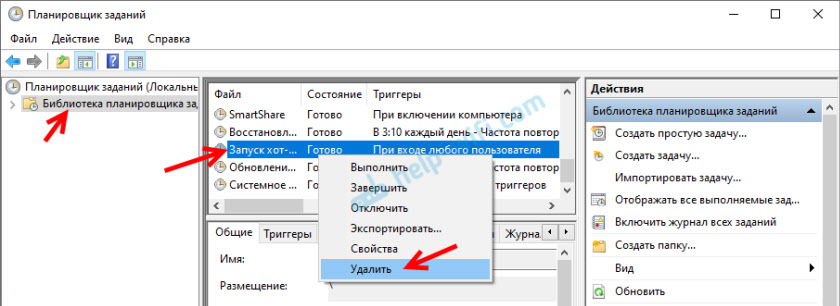
Viss darbojas labi, izmantojiet to. Ja jums neizdodas vai vēlaties papildināt rakstu ar noderīgu informāciju - rakstiet komentāros.
- « Šīs ierīces palaišana nav iespējama (kods 10) - wi -fi un tīkla adapteris ar dzeltenu izsaukuma zīmi
- Xiaomi Redmi Airdots un austiņas nedarbojas kreisās/labās austiņas, netiek sinhronizētas, nevis savienotas, korpuss/austiņas nav uzlādētas »

